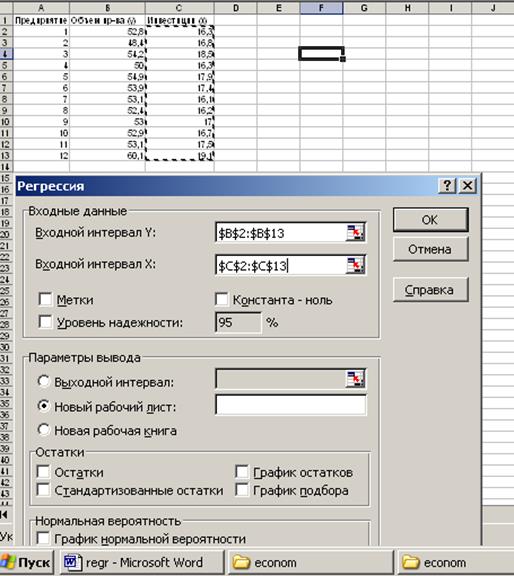Заглавная страница Избранные статьи Случайная статья Познавательные статьи Новые добавления Обратная связь КАТЕГОРИИ: ТОП 10 на сайте Приготовление дезинфицирующих растворов различной концентрацииТехника нижней прямой подачи мяча. Франко-прусская война (причины и последствия) Организация работы процедурного кабинета Смысловое и механическое запоминание, их место и роль в усвоении знаний Коммуникативные барьеры и пути их преодоления Обработка изделий медицинского назначения многократного применения Образцы текста публицистического стиля Четыре типа изменения баланса Задачи с ответами для Всероссийской олимпиады по праву 
Мы поможем в написании ваших работ! ЗНАЕТЕ ЛИ ВЫ?
Влияние общества на человека
Приготовление дезинфицирующих растворов различной концентрации Практические работы по географии для 6 класса Организация работы процедурного кабинета Изменения в неживой природе осенью Уборка процедурного кабинета Сольфеджио. Все правила по сольфеджио Балочные системы. Определение реакций опор и моментов защемления |
Построение регрессионных моделей
В системе Excel
Развитие компьютерных технологий придало новый импульс применению статистических методов анализа данных в экономике, приобщив к статистическому анализу широкий круг практиков, не обладающих фундаментальной математической подготовкой. Статистические программные продукты представляют собой реализованные в компьютерных программах статистические методы обработки данных. Они являются наукоемкими программными продуктами, широко применяемыми в исследовательской и практической деятельности. По данным Международного статистического института, число наименований статистических ППП приближается к тысяче. Для целей научных исследований применяются продвинутые и достаточно сложные в освоении ППП, например, Statistica, Eviews, квалифицированное использование которых требует глубоких знаний эконометрики и информационных технологий. В практических целях могут быть полезны команды Ехсеl. В частности, регрессионные модели на пространственных данных могут быть построены с помощью команды Анализ данных. Продемонстрируем работу команды на примере 4.1.1. Актуализация этой команды проводится следующим образом. 1) Проверьте доступ к пакету анализа. Для этого в главном меню последовательно выберите Сервис / Надстройки. Установите флажок Пакет анализа; 2) В главном меню выберите Сервис/Анализ данных/Регрессия. Щелкните по кнопке ОК; 3) Заполните диалоговое окно ввода данных (рис.4.1.3):
Рис. 4.1.3. Диалоговое окно ввода параметров инструмента Регрессия для парной регрессии. Входной интервал Y – диапазон, содержащий данные результативного показателя; Входной интервал X – диапазон, содержащий данные факторов. Щелкните по кнопке ОК. На экране появится Вывод итогов (рис.4.1.4).
Стандартная ошибка | 1,966188382 |
|
| |||||||||||||||||||||||||||
| Наблюдения | 12 |
|
| ||||||||||||||||||||||||||||
|
|
|
|
| ||||||||||||||||||||||||||||
| Дисперсионный анализ |
|
|
| ||||||||||||||||||||||||||||
| df | SS | MS | |||||||||||||||||||||||||||||
| Регрессия | 1 | 47,54769912 | 47,54769912 | ||||||||||||||||||||||||||||
| Остаток | 10 | 38,65896755 | 3,865896755 | ||||||||||||||||||||||||||||
| Итого | 11 | 86,20666667 |
| ||||||||||||||||||||||||||||
|
|
|
|
| ||||||||||||||||||||||||||||
| Коэффициенты | Стандартная ошибка | t-статистика | |||||||||||||||||||||||||||||
| Y-пересечение | 16,15088496 | 10,58896647 | 1,525256029 | ||||||||||||||||||||||||||||
| Переменная X 1 | 2,162241888 | 0,616544814 | 3,507031181 | ||||||||||||||||||||||||||||
Рис. 4.1.4. Результат применения инструмента.
Параметры регрессии, их стандартные ошибки и t-статистики приведены в третьей таблице распечатки. А коэффициент детерминации (R-квадрат) и стандартная ошибка уравнения регрессии в первой таблице Регрессионная статистика.
В том случае, если строится множественная регрессия, актуализация команды Регрессия осуществляется аналогично. Продемонстрируем это на примере 4.1.4. Теперь входной интервал X представляет собой не один столбец, а два столбца (рис.4.1.5)

Рис. 4.1.5. Диалоговое окно ввода параметров инструмента Регрессия для множественной регрессии.
Результаты регрессионного анализа для данных примера 4.1.4 представлены на рис.4.1.6.
| ВЫВОД ИТОГОВ |
|
| |
|
|
|
|
|
| Регрессионная статистика |
|
| |
| Множественный R | 0,921508809 |
|
|
| R-квадрат | 0,849178484 |
|
|
| Нормированный R-квадрат | 0,815662592 |
|
|
| Стандартная ошибка | 1,201934558 |
|
|
| Наблюдения | 12 |
|
|
|
|
|
|
|
| Дисперсионный анализ |
|
| |
| df | SS | MS | |
| Регрессия | 2 | 73,20484652 | 36,60242326 |
| Остаток | 9 | 13,00182014 | 1,444646683 |
| Итого | 11 | 86,20666667 |
|
|
|
|
|
|
| Коэффициенты | Стандартная ошибка | t-статистика | |
| Y-пересечение | -408,4585437 | 100,9626404 | -4,045640469 |
| Переменная X 1 | 1,720831351 | 0,391178515 | 4,399094747 |
| Переменная X 2 | 4,337338322 | 1,029200378 | 4,21427976 |
Рис. 4.1.6. Результат применения инструмента.
Как и в случае однофакторной регрессии, коэффициент детерминации и стандартная ошибка уравнения регрессии приведены в первой таблице Регрессионная статистика. В третьей таблице также в соответствующих столбцах приведены параметры регрессии, их стандартные ошибки и t-статистики. Различие состоит в увеличении количества строк таблицы, что связано с увеличением числа параметров регрессионной модели. В примере 4.1.4 их уже не 2, как в однофакторной регрессии, а три.
В случае множественной регрессии требуется проверка мультиколлинеарности факторов. В этом случае в главном меню выберите Сервис/Анализ данных/Корреляция. Щелкните по кнопке ОК;
|
|
3) Заполните диалоговое окно ввода данных (рис.4.1.7):
Входной интервал X – диапазон, содержащий набор факторов.

Рис. 4.1.7. Диалоговое окно ввода параметров инструмента Корреляция для парной регрессии примера 4.1.4.
Коэффициент корреляции между факторами x1, x2 представлен в ячейке корреляционной матрицы (2,1).
Результаты регрессионного анализа для данных примера 4.1.4 представлены на рис.4.1.8.
| Столбец 1 | Столбец 2 | |
| Столбец 1 | 1 |
|
| Столбец 2 | 0,267759 | 1 |
Рис. 4.1.8. Результат применения инструмента.